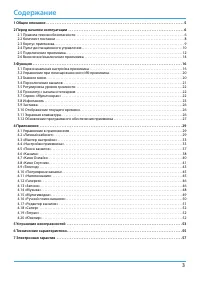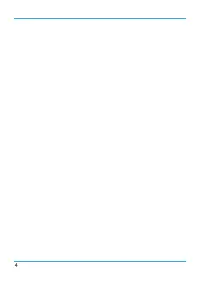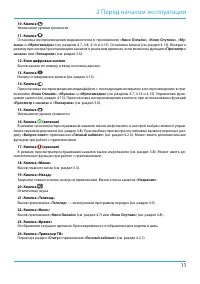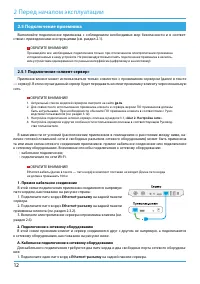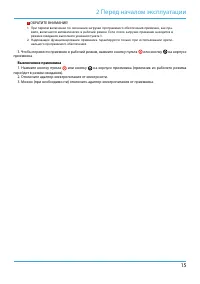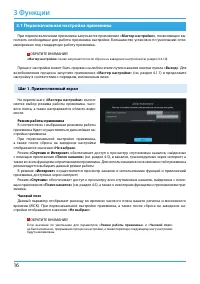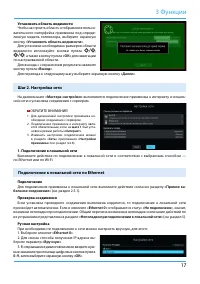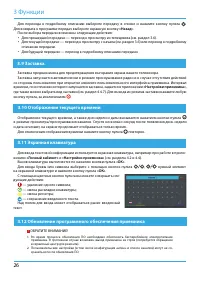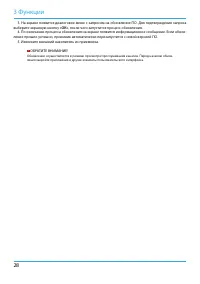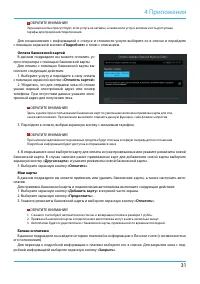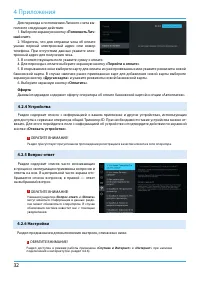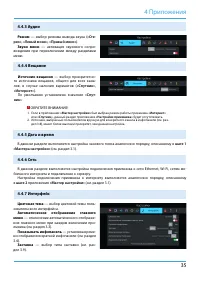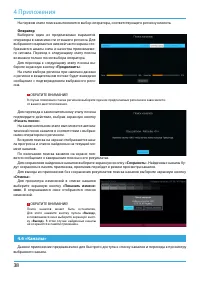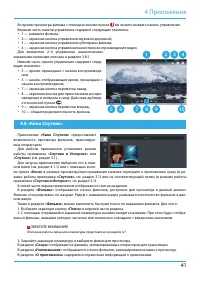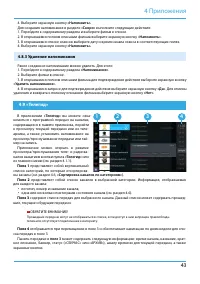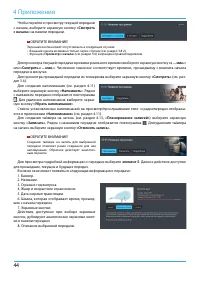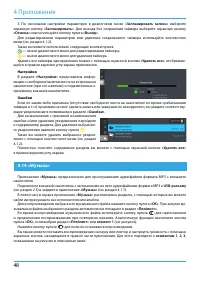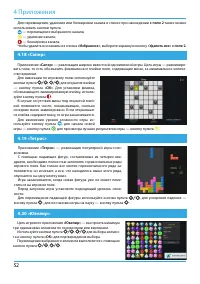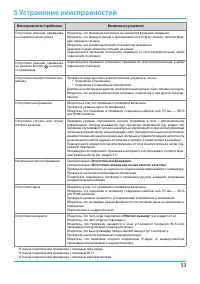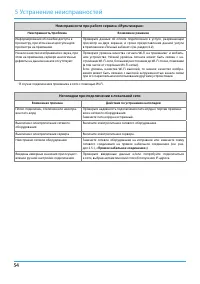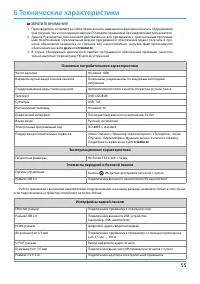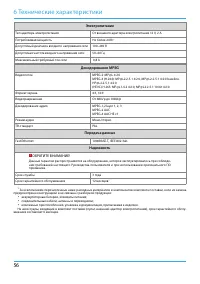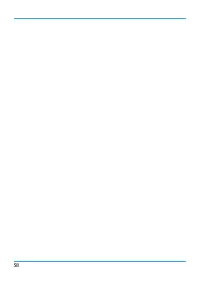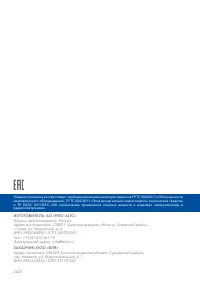Страница 3 - Содержание
3 Содержание 1 Общее описание � � � � � � � � � � � � � � � � � � � � � � � � � � � � � � � � � � � � � � � � � � � � � � � � � � � � � � � � � � � � � � � � � � � � � � � � � � � � � � � � � 5 2 Перед началом эксплуатации � � � � � � � � � � � � � � � � � � � � � � � � � � � � � � � � � � � � � � �...
Страница 5 - Общее описание; граммной платформы StingrayTV.
5 1 Общее описание Благодарим вас за приобретение телевизионного IP-приемника модели GS C592 на базе про- граммной платформы StingrayTV. Приемник изготовлен с соблюдением международных стандартов безопасности. Пожалуйста, внима- тельно прочитайте правила техники безопасности до первого включения ваш...
Страница 6 - Перед началом эксплуатации; Правила техники безопасности; ЭЛЕКТРОПИТАНИЕ
6 2 Перед началом эксплуатации 2.1 Правила техники безопасности ЭЛЕКТРОПИТАНИЕ Электропитание приемника осуществляется от сети переменного тока с напряжением 220 В и часто- той 50 Гц через адаптер электропитания из комплекта поставки. Убедитесь, что напряжение, указанное на адаптере, соответствует н...
Страница 7 - «Справочнике клиента Три
7 2 Перед началом эксплуатации Подробные инструкции по подключениям вы можете прочитать в пользовательской документации к вашему приемнику: • по установке и подключению к приемнику спутниковой антенны — в «Справочнике клиента Три - колора» или на сайте оператора tricolor.tv ; • по подключениям к при...
Страница 8 - Комплект поставки; Адаптер электропитания от сети 220 В — 1 шт.
8 2 Перед началом эксплуатации 2.2 Комплект поставки ! ОБРАТИТЕ ВНИМАНИЕ! Производитель оставляет за собой право вносить изменения в комплект поставки без предвари- тельного уведомления. 1. Телевизионный IP-приемник — 1 шт. 2. Пульт дистанционного управления (пульт) — 1 шт. 3. Адаптер электропитания...
Страница 9 - Передняя и боковая панели приемника; Разъем для подключения приемника к локальной сети.
9 2 Перед началом эксплуатации 2.3 Корпус приемника 1. Кнопка Переключение между рабочим режимом приемника и режимом ожидания. 2. Разъем USB 2.0 Разъем для подключения USB-накопителей. 2.3.1 Передняя и боковая панели приемника 1. Ethernet-разъем Разъем для подключения приемника к локальной сети. 2. ...
Страница 10 - Кнопка «Больше ТВ»; Пульт дистанционного управления
10 2 Перед началом эксплуатации 1. Кнопка Переключение между режимом ожидания и рабочим режи- мом приемника. Дублируется кнопкой на корпусе приемника. 2. Кнопка «Больше ТВ» Вызов приложения «Популярные каналы» (см. раздел 4.10). 3. Кнопка «ТВ-Почта» Не активна. 4. Кнопка «Радио» Переключение между с...
Страница 11 - Блок цифровых кнопок
11 2 Перед началом эксплуатации 10. Кнопка Увеличение уровня громкости. 11. Кнопка Остановка воспроизведения медиаконтента в приложениях «Кино Онлайн» , «Кино Спутник» , «Му - зыка» и «Мультимедиа» (см. разделы 4.7, 4.8, 4.14 и 4.15). Остановка записи (см. раздел 4.13). Возврат к режиму просмотра/пр...
Страница 12 - Подключение приемника; «Шаг 2. Настройка сети»; Прямое кабельное соединение
12 2.5 Подключение приемника Выполняйте подключение приемника с соблюдением необходимых мер безопасности и в соответ- ствии с приведенными инструкциями (см. раздел 2.1). ! ОБРАТИТЕ ВНИМАНИЕ! Производите все необходимые подключения только при отключенном электропитании приемника и подключаемых к не...
Страница 13 - Ethernet; Включите электропитание сервера и приемника-клиента; Б. Подключение к сетевому оборудованию по сети Wi-Fi; «Сеть»; приложения; «Настройки приемника»; Подключение к сети мобильного интернета; Подключите разъем HDMI-кабеля к
13 2. Подключите этот же патч-корд к свободному LAN-порту се- тевого оборудования. 3. Подключите другой патч-корд к Ethernet -разъему на зад- ней панели приемника-клиента (см. раздел 2.3.2). 4. Подключите этот же патч-корд к свободному LAN-порту се- тевого оборудования. 5. Включите электропитание се...
Страница 14 - Подключение кабелем Jack 3,5 мм — 3RCA; Подключение мобильных устройств и Smart TV; «Мультиэкран»; Включение приемника
14 2 Перед началом эксплуатации 2. Подключение кабелем Jack 3,5 мм — 3RCA Подключите два RCA-разъема (красный и белый) кабеля к соответствующим по цветам аудиовходам на вашем телевизоре, третий RCA-разъем (желтый) — к композитному видеовходу вашего телевизора. Подключите разъем Jack 3,5 мм на другом...
Страница 15 - Чтобы перевести приемник в рабочий режим, нажмите кнопку пульта; Выключение приемника; Нажмите кнопку пульта
15 2 Перед началом эксплуатации ! ОБРАТИТЕ ВНИМАНИЕ! 1. При первом включении по окончании загрузки программного обеспечения приемник, как пра- вило, включается автоматически в рабочий режим. Если после загрузки приемник находится в режиме ожидания, выполните указания пункта 3. 2. Надлежащее функцион...
Страница 16 - Функции; Первоначальная настройка приемника; Режим работы приемника; «Режим работы приемника»; Шаг 1. Приветственный экран; «Мастер настройки»
16 3 Функции 3.1 Первоначальная настройка приемника На первом шаге «Мастера настройки» выпол- няется выбор режима работы приемника, часо- вого пояса, а также настраивается область види- мости. Режим работы приемника В соответствии с выбранным режимом работы приемника будет осуществляться дальнейшая ...
Страница 17 - Подключение к локальной сети; Подключение к локальной сети по Ethernet; Подключение; Шаг 2. Настройка сети
17 На данном шаге «Мастера настройки» выполняется подключение приемника к интернету и локаль- ной сети и установка соединения с сервером. ! ОБРАТИТЕ ВНИМАНИЕ! 1. Для дальнейшей настройки приемника не- обходимо соединение с сервером. 2. Подключение приемника к интернету явля- ется обязательным, если ...
Страница 18 - Подключение к локальной сети по Wi-Fi
18 3 Функции Подключение Для подключения приемника к локальной сети выполните действия согласно разделу «Подключение к сетевому оборудованию по сети Wi-Fi» (см. раздел 2.5.1). В поле «Список сетевых интерфейсов» появится элемент для подключения. Для начала подключения выберите элемент «Wi-Fi 0» . В ...
Страница 19 - Шаг 3. Выбор оператора
19 3 Функции Последующие действия в «Мастере настройки» выполняются в соответствии с выбранным на шаге 1 режимом работы приемника: • Если был выбран режим «Спутник и Интернет» или «Спутник» , выполните действия, указанные в разделе 4.5. • Если был выбран режим «Интернет» , перейдите к описанию ниже...
Страница 20 - Управление при помощи выносного ИК-приемника; «Закрыть»; «Больше не показывать»; Поле 1
20 3 Функции 3.2 Управление при помощи выносного ИК-приемника Выносной ИК-приемник (в комплект поставки не входит) — устройство, позволяющее передавать сиг- налы с пульта на приемник, расположенный в недоступном для управления месте. Для управления приемником при помощи выносного ИК-приемника: 1. По...
Страница 21 - Переключение каналов
21 3 Функции • Список «Избранные каналы» содержит каналы из категории «Избранное» (см. раздел 4.6). После вы- бора канала из списка осуществляется переключение на выбранный канал. В списке также располо- жена экранная кнопка для перехода к редактированию списка избранных каналов (см. раздел 4.17). •...
Страница 22 - Просмотр с начала и телеархив; «Спутник»; Сервис «Мультиэкран»
22 3 Функции 3.6 Просмотр с начала и телеархив Функция «Просмотр с начала» позволяет перейти к просмотру текущей передачи с начала. Функция «Телеархив» позволяет смотреть прошедшие передачи из архива передач. Активация функций осуществляется с помощью инфопанели (см. раздел 3.8) и приложения «Телеги...
Страница 23 - «Интернет»
23 Для вызова инфопанели нажмите кнопку пульта в режиме просмотра/прослушивания каналов. Для закрытия инфопанели нажмите кнопку пульта «Выход» или . ! ОБРАТИТЕ ВНИМАНИЕ! Закрытие инфопанели по нажатию кнопки пульта осуществляется сразу, если в момент ее нажа-тия фокус находится на просматриваемой пе...
Страница 25 - Информация о просматриваемой передаче и таймлайн
25 3 Функции Если нажать на кнопку пульта во время нахождения в инфопанели, на ее месте отобразятся пара- метры вещания выбранного канала в соответствии с выбранным источником вещания. Для возврата к инфопанели повторно нажмите кнопку пульта . Информация о просматриваемой передаче содержит: • 1 — ло...
Страница 26 - Экранная клавиатура
26 3 Функции 3.9 Заставка Заставка предназначена для предотвращения выгорания экрана вашего телевизора. Заставка запускается автоматически в режиме прослушивания радио и в случае отсутствия действий со стороны пользователя при открытом элементе пользовательского интерфейса приемника. Интервал времен...
Страница 27 - «О приемнике»; «OK»; Обновление программного обеспечения через интернет
27 3 Функции При необходимости разработчик программ- ного обеспечения (ПО) может инициировать ав- томатическое обновление ПО приемника через интернет. При обнаружении обновления в режи- ме просмотра/прослушивания каналов на экране появится диалоговое меню с сообщением о до- ступности нового ПО и зап...
Страница 28 - выберите экранную кнопку; «ОК»; , после чего запустится процесс обновления.
28 3 Функции 3. На экране появится диалоговое меню с запросом на обновление ПО. Для подтверждения запроса выберите экранную кнопку «ОК» , после чего запустится процесс обновления. 4. По окончании процесса обновления на экране появится информационное сообщение. Если обнов- ление прошло успешно, прием...
Страница 29 - Приложения; Управление в приложениях
29 Контекстное меню — это элемент пользова- тельского интерфейса, который предназна- чен для выполнения определенных действий в приложениях «Галерея» , «Записи» , «Лич - ный кабинет» , «Мультимедиа» , «Напомина - ния» , «Редактор каналов» . Поле 1 — контекстное меню. Поле 2 — элемент, которому прина...
Страница 30 - Услуги
30 В разделе представлена информация о подключенных услугах и сроках их действия, а также основная информация о приемнике. 4 Приложения 4.2.1 Статус 4.2.2 Повтор активации Раздел предназначен для получения ключей активации, если возникла ошибка доступа к просмотру/ прослушиванию медиаконтента. Для п...
Страница 31 - Оплата банковской картой; Мои карты
31 ! ОБРАТИТЕ ВНИМАНИЕ! Экранная кнопка присутствует, если услуга не активна, а также если услуга активна и есть доступные тарифы для продления/подключения. Для ознакомления с информацией о статусе и стоимости услуги выберите ее в списке и перейдите с помощью экранной кнопки «Подробнее» к полю с опи...
Страница 32 - ный счет»; «Оплата»
32 4 Приложения Для перехода к пополнению Личного счета вы- полните следующие действия: 1. Выберите экранную кнопку «Пополнить Лич- ный счет» . 2. Убедитесь, что для отправки чека об оплате указан верный электронный адрес или номер телефона. При отсутствии данных укажите элек- тронный адрес для полу...
Страница 33 - «Настройки приемника»; Меню
33 Запрос пароля при выполнении действий в «Личном кабинете» Данная настройка предназначена для вклю- чения/отключения ввода пароля при переходе в раздел «Оплата» (см. раздел 4.2.4). По умолчанию запрос пароля не осуществля- ется. Для его включения переведите переключа- тель в правое положение. Для ...
Страница 34 - «Конверт»; «Режим HDMI»
34 4 Приложения Формат экрана — выбор формата экрана, подходящего под ваш телевизор. Доступные варианты формата: «16х9» и «4х3» (для телевизоров с широкоформатным экраном и стандартным форматом экрана соответственно). В зависимости от формата экрана и модели те- левизора изображение может занимать н...
Страница 37 - Поиск обновления программного обеспечения приемника в сети
37 4 Приложения Данный раздел позволяет выполнить поиск новой версии программного обеспечения приемника, перезагрузить его, а также восстановить значения параметров, установленных в приемнике по умол- чанию. Поиск обновления программного обеспечения приемника в сети ! ОБРАТИТЕ ВНИМАНИЕ! Функция дост...
Страница 38 - Оператор; «Выход»
38 На первом этапе поиска выполняется выбор оператора, соответствующего региону клиента. Оператор Выберите один из предлагаемых вариантов оператора в зависимости от вашего региона. Для выбранного варианта в нижней части экрана ото- бражаются шкалы силы и качества принимаемо- го сигнала. Переход к сл...
Страница 39 - Сортировка каналов по категориям
39 Вызов приложения осуществляется из главного меню (см. раздел 4.1.1) или на- жатием кнопки пульта «ОК» в режиме про- смотра или прослушивания каналов. Поле 1 представляет собой горизон- тальный список категорий, по которым отсортированы каналы. Поле 2 содержит список каналов в вы- бранной категор...
Страница 42 - «Напом; Создание напоминания; «Напомнить»; «Смотреть»
42 4 Приложения Чтобы перейти к просмотру транслируемого оператором фильма, выполните следующие действия: 1. Перейдите к содержимому раздела «Фильмы» . 2. Выберите фильм в списке. При этом осуществляется переход к полному описанию фильма. 3. В случае наличия активной экранной кнопки «Смотреть» выбер...
Страница 44 - «Просмотр с начала»
44 Чтобы перейти к просмотру текущей передачи с начала, выберите экранную кнопку «Смотреть с начала» на панели передачи. ! ОБРАТИТЕ ВНИМАНИЕ! Экранная кнопка может отсутствовать в следующих случаях: • Вещание канала возможно только через спутник (см. раздел 3.8.2). • Функция «Просмотр с начала» (см....
Страница 45 - «Популярные каналы»
45 4 Приложения Данное приложение предназначено для созда- ния напоминаний о запланированном просмотре или прослушивании передач. Созданные вами напоминания срабатывают в установленный момент времени, переключая приемник на нужный канал. При запуске при- ложения на экране отображается список создан...
Страница 46 - Запись
46 4 Приложения С помощью приложения «Галерея» вы можете просматривать на экране вашего телевизора запи- санные на внешний накопитель файлы формата JPG, BMP, PNG. Для этого подключите внешний накопи- тель к USB-разъему (см. раздел 2.3) и зайдите в при- ложение «Галерея» с помощью главного меню. В ле...
Страница 47 - Воспроизведение записи; Планирование записи; «Телегид»
47 Для осуществления записи также можно использовать инфопанель (см. раздел 3.8). Воспроизведение записи Для воспроизведения записи зайдите в прило- жение «Записи» (см. раздел 4.1.1). В левой части экрана приложения отобража- ется список разделов. Записи, сделанные с помощью приемника, ото- бражаютс...
Страница 49 - «Мультимедиа»; «Музыка»
49 4 Приложения 1 2 3 1. Пауза/возобновление воспроизведения. 2. Уровень громкости воспроизведения. 3. Режим воспроизведения: (repeat) — повторное воспроизведение списка; с цифрой 1 — повторное воспроизведение выбранного музыкального файла; (shuffle) — воспроизведение аудиофайлов в произвольном поря...
Страница 50 - Спутник; «Ручной поиск каналов»
50 • Если вы выбрали видеофайл, в контекстном меню можно запустить и остановить проигрывание видео в окне предварительного просмотра в правой части экрана, открыть видео в полноэкран- ном режиме просмотра, а также удалить выбранный видеофайл. Доступные действия в режиме воспроизведения видеофайла ан...
Страница 51 - «Редактор каналов»; стройки приемника»; Добавление каналов в список «Избранное»; Пропустить кодированные
51 4.17 «Редактор каналов» Приложение «Редактор каналов» предназначено для работы со списками каналов. Поле 1 представляет собой панель, содержащую список категорий (см. раздел 4.6, «Сортировка ка - налов по категориям» ). Поле 2 отображает список каналов выбранной категории. В отдельных категориях ...
Страница 53 - Устранение неисправностей; Неисправность/проблема; «Отсутствие изображения»
53 5 Устранение неисправностей Неисправность/проблема Возможное решение Отсутствие реакции приемника на нажатие кнопок пульта Убедитесь, что приемник включен и не находится в режиме ожидания. Убедитесь, что между пультом и приемником отсутствуют помехи, препятствую- щие передаче сигнала. Убедитесь, ...
Страница 54 - Неисправности при работе сервиса «Мультиэкран»; Неполадки при подключении к локальной сети; Возможная причина
54 5 Устранение неисправностей 1 В случае подключения приемника к сети с помощью Wi-Fi. Неисправности при работе сервиса «Мультиэкран» Неисправность/проблема Возможное решение Информирование об ошибке доступа к просмотру, при этом канал доступен для просмотра на приемнике Проверьте данные об оплате ...
Страница 55 - Технические характеристики; Основные потребительские характеристики
55 6 Технические характеристики Основные потребительские характеристики Число каналов Не менее 1000 Варианты организации списков каналов Телеканалы, радиоканалы, по жанровым категориям, избранные Поддерживаемые виды поиска каналов Автоматический поиск каналов оператора, ручной поиск Телетекст DVB; O...
Страница 56 - Надежность
56 6 Технические характеристики Надежность ! ОБРАТИТЕ ВНИМАНИЕ! Данные гарантии распространяются на оборудование, которое эксплуатировалось при соблюде- нии требований настоящего Руководства пользователя и при использовании оригинального ПО приемника. Срок службы 3 года Срок гарантийного обслуживани...
Страница 57 - Электронная гарантия; ПРОВЕРКА АКТИВАЦИИ И СРОКА ЭЛЕКТРОННОЙ ГАРАНТИИ; Зайдите на страницу проверки электронной гарантии на сайте
57 7 Электронная гарантия На данный приемник распространяется электронная гарантия, позволяющая легко и быстро полу- чить помощь в сервисном центре. Электронная гарантия General Satellite означает, что, зарегистрировав покупку через интернет, в случае технических неполадок в устройстве потребитель м...
Страница 60 - ИЗГОТОВИТЕЛЬ: АО «НПО «ЦТС»; Страна происхождения: Россия
ИЗГОТОВИТЕЛЬ: АО «НПО «ЦТС» Страна происхождения: Россия Адрес изготовителя: 238051, Калининградская область, Гусевский район, г. Гусев, ул. Зворыкина, д. 6 ИНН 3902068450 / КПП 390201001 Тел.: +7 (40143) 367-19 Электронный адреc: info@dtvs.ru ЗАКАЗЧИК: ООО «ВЛВ» Адрес заказчика: 238324, Калининград...